Piirustuslinkki
Vertex G4: Toiminnolla voit avata piirustuksesta sellaisen piirustuksen, joka on liitetty nimiketiedostaan työikkunassa olevan piirustuksen osanumeroon.
Piirustuslinkkiä voit käyttää esimerkiksi kokoonpanopiirustuksessa, josta haluat avata osan tai alikokoonpanon piirustuksen.
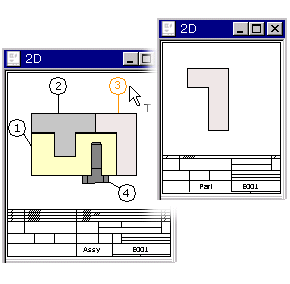
- Valitse
 välilehden
Osanumero-ryhmästä
välilehden
Osanumero-ryhmästä  Piirustuslinkki.
Piirustuslinkki. - Osoita elementti piirustuksesta. Valitsemaasi elementtiin liitetty piirustus avautuu uuteen ikkunaan.
Piirustuslinkin lisäys
Voit lisätä piirustukseen piirustuslinkin, jos linkitettävä piirustus on arkistoitu piirustus tai Työryhmä-piirustus, ja piirustukselle on määritetty nimiketieto.
 Linkitettävän piirustuksen
teko
Linkitettävän piirustuksen
teko
Lisää piirustuslinkki seuraavasti:
- Avaa arkistoitu piirustus, johon haluat lisätä piirustuslinkin.
- Lisää osanumero.
- Lisää osanumerolle osatiedot seuraavasti:
- Hae linkitettävän piirustukseen nimike napsauttamalla Tunnus-kentässä
 . Kaikki nimiketiedot
avautuvat luetteloon, kun tyhjennät Luokitteen valinta -ikkunan.
. Kaikki nimiketiedot
avautuvat luetteloon, kun tyhjennät Luokitteen valinta -ikkunan. - Valitse luettelosta linkitettävän piirustuksen nimiketieto.
- Valitse OK.
 Mallin piirustuksessa osan
nimiketieto tulee mallista.
Mallin piirustuksessa osan
nimiketieto tulee mallista. - Hae linkitettävän piirustukseen nimike napsauttamalla Tunnus-kentässä
- Tallenna piirustus.
- Valitse
 Osaluettelon
keräys, ja valitse Siirrä tuotetietokantaan.
Osaluettelon
keräys, ja valitse Siirrä tuotetietokantaan.
Linkitettävän piirustuksen teko
Voit liittää piirustuslinkkiin arkistoidun piirustuksen, jonka nimike on tuoterakenteessa. Piirustus voi olla piirretty piirustus tai mallin piirustus.
- Anna piirustukselle seuraavia tietoja:
- Kun aloitat uuden piirustuksen, anna piirustukselle arkistototiedot. Nimeä arkistotiedoissa nimikkeen tunnus. Voit esimerkiksi hyväksyä nimikkeelle saman tunnuksen kuin piirustuksen tunnus.
- Mallin piirustukselle voit antaa nimiketiedot osan ominaisuuksissa. Piirustuksen arkistotietoja voit täydentää piirustuksen tallennuksen yhteydessä.
- Lisää osanumero piirustukseen.
- Lisää osanumerolle osatiedot toiminnolla
 Osatiedot.
Osatiedot.- Valitse materiaalitiedot Tunnus-kenttään napsauttamalla
 .
. - Tarvittaessa täydennä tietoja ja hyväksy tiedot.
 Mallin piirustuksessa osan
nimiketieto tulee mallista.
Mallin piirustuksessa osan
nimiketieto tulee mallista. - Valitse materiaalitiedot Tunnus-kenttään napsauttamalla
- Tallenna piirustus.
- Valitse toiminto
 Osaluettelon keräys ja vaihtoehto Siirrä
tuotetietokantaan.
Osaluettelon keräys ja vaihtoehto Siirrä
tuotetietokantaan. - Tarvittaessa täydennä nimiketietoja, ja hyväksy tiedot.
